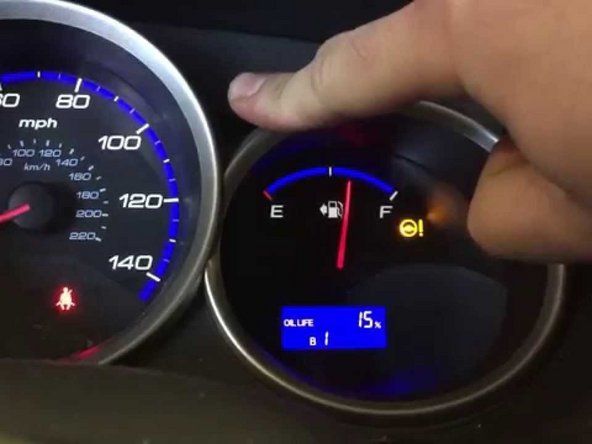Wiki aportat pels estudiants
Un impressionant equip d'estudiants del nostre programa educatiu va fer aquesta wiki.
Aquesta és la quarta generació del Microsoft Surface Pro.
Surface Pro 4 no respon quan es prem el botó d’engegada
Si heu provat d’engegar el Surface Pro 4 però el dispositiu no respon o s’encén i s’apaga, el problema podria ser causat per diversos problemes, com ara quedar-vos en mode d’espera o tenir poca bateria.
samsung galaxy tab 2 7.0 no es carrega
Cordó d'alimentació trencat
Substituïu el cable d'alimentació
Si la llum LED de la punta del cable d’alimentació no s’encén quan el Surface Pro 4 està endollat a una presa de corrent, és possible que hi hagi un problema amb el cable d’alimentació mateix. En aquest cas, hauríeu de substituir-lo.
Surface Pro no s'encén o està bloquejat en mode de repòs
Pas 1. Reinicia la força
Manteniu premut el botó d’engegada del dispositiu durant almenys 30 segons i deixeu-lo anar. Premeu el botó d'engegada una vegada per tornar a engegar el dispositiu.
Si això no funciona, continueu amb el pas 2.
Pas 2. Apagada de dos botons
Manteniu premut el botó d’engegada durant 30 segons i deixeu-lo anar. Manteniu premut el botó d’engegada del dispositiu i el botó d’augment de volum durant 15 segons com a mínim i deixeu-lo anar. Espereu 10 segons i premeu el botó d’engegada per engegar el dispositiu.
Pas 3. Substitueix el botó d’engegada
Si els passos anteriors no funcionen, és possible que tingueu un botó d’alimentació defectuós o desconnectat.
Substituïu el botó i proveu si el Surface Pro s'encén.
La ploma de superfície no funciona
Normalment, el Surface Pen permetrà la interacció amb la pantalla del Surface Pro. Si intenteu utilitzar el Surface Pen i el Surface Pro no respon o respon de manera inesperada, pot ser que hi hagi un problema amb el pen.
Tipus de ploma trencada
Comproveu si la punta del llapis està ratllada o trencada. Si està trencat, podeu comprar un kit de recanvi a diversos minoristes d’electrònica.
El bolígraf no està connectat al Bluetooth
Aneu a la configuració de Bluetooth del vostre Surface per assegurar-vos que el Bluetooth estigui activat i que el Surface Pen estigui connectat al Bluetooth.
Si encara no funciona, aneu a Configuració, seleccioneu el dispositiu i feu clic a Elimina el dispositiu. A continuació, vinculeu el bolígraf amb la superfície mantenint premut el botó superior del bolígraf durant set segons i, a continuació, seleccioneu Parella a la llista de dispositius Bluetooth.
Cal substituir la bateria de la ploma
És possible que hagueu de substituir la bateria del llapis. Per fer-ho, gireu la tapa en sentit antihorari i traieu-la del bolígraf. Traieu la bateria i substituïu-la per una nova AAAA. Torneu a col·locar la tapa.
La bateria superficial no es carregarà
El Surface Pro 4 pot tenir problemes de bateria si el nivell de la bateria no augmenta quan es connecta a una font d’alimentació. Pot mostrar missatges com ara 'Connectat, sense càrrega' o 'Bateria no detectada'.
Problema del controlador de bateria
Pas 1. Reinicieu
Reinicieu el dispositiu anant al menú Inici. Feu clic a 'Alimentació' i, a continuació, a 'Reinicia'.
com treure la bateria d'una galàxia s6
Pas 2. Carregueu mentre el dispositiu està apagat
Si el '' Pas 1 '' 'no funciona, apagueu el dispositiu i connecteu-lo a una font d'alimentació per carregar-lo durant almenys 30 minuts.
Pas 3. Apagada de dos botons
Si Pas 2 no funciona, manteniu premut el botó d’engegada durant 30 segons i, a continuació, manteniu premut el botó d’engegada del dispositiu i el botó d’augment de volum durant 15 segons i, a continuació, deixeu-lo anar. Espereu 10 segons i premeu el botó d’engegada per engegar el dispositiu.
Substitució de la bateria
Si els passos anteriors no funcionen, és possible que la bateria estigui defectuosa. Haureu de substituir la bateria.
La pantalla superficial no funciona
El Surface Pro 4 pot tenir un problema de pantalla si la pantalla es queda en blanc durant el funcionament normal o no respon al tacte.
La pantalla és bruta
Netegeu la pantalla del dispositiu amb un drap per a la lent o un altre drap suau.
Problema del controlador de pantalla
Pas 1. Reinicieu el dispositiu
Reinicieu el dispositiu mantenint premut el botó d’engegada durant 30 segons, deixeu-lo anar i torneu a prémer el botó per tornar-lo a engegar.
Pas 2. Instal·leu les actualitzacions
Instal·leu les darreres actualitzacions al dispositiu.
Pas 3. Apagada de dos botons
Si cap dels passos anteriors no ha funcionat, manteniu premut el botó d’engegada durant 30 segons i, a continuació, deixeu-lo anar. Mantingueu premut el botó d’engegada del dispositiu i el botó d’augment de volum durant 15 segons i deixeu-lo anar. Espereu 10 segons i premeu el botó d’engegada per tornar a engegar el dispositiu.
La pantalla està trencada
Si la pantalla està danyada o està defectuosa, és possible que hàgiu de substituir tota la pantalla. Traieu la pantalla antiga i desconnecteu els cables del connector. Connecteu els connectors de la nova pantalla i encaixeu-los al marc del dispositiu.